[Google colab] 구글드라이브 연동해 데이터 저장, 불러오기
- 정보 / 디지털세상
- 2022. 7. 27.
google colab에서 GPU를 위한 작업과 인공지능, 머신러닝을 위한 실습을 위해 쓰는 분이라면 colab내에서 데이터를 읽고 쓰는 방법을 반드시 알고 있어야 합니다. 구글에서 만든 거라서 구글 드라이브와 연동이 아주 쉽습니다. 때문에 구글 드라이브에 데이터를 저장하고 불러오면 되는데 이 작업을 colab내에서 한다면 보다 편리하게 데이터관리와 빠르게 코딩작업을 할 수 있을겁니다. 이를 위해 colab에 구글 드라이브 연동(마운트)하는 방법을 알려드리고자 합니다.
현재 위치 확인하기
colab에서 디폴트된 폴더가 어딘지 알아서 구글 드라이브를 마운트할 곳을 찾아봅니다.
디폴트 폴더에 내 드라이브를 불러오는게 여러모로 편리해지는 이유로 추천합니다.ㅎㅎ
pwd
구글 드라이브 마운트
데이터를 읽고 쓰려면 나의 구글 드라이브와 연결해야 합니다.
어짜피 코랩을 켤때면 디폴트로 content로 경로 설정이 되어 있으니 따로 경로를 찾을 필요없이 content안에서 해결하게 하는게 좋습니다. 어짜피 colab은 켤 때마다 설정이 리셋되기 때문에 복잡하게 할 필요가 없습니다.

아래 그림에 표시된 빨간 상자( 폴더 안에 구글 드라이브 로고가 있는 아이콘)을 클릭해 구글 드라이브를 마운트합니다.

drive라는 폴더가 생기고 위에서 눌렀던 아이콘 그림이 바뀐다면 마운트가 잘 된 것입니다. drive - MyDrive가 현재 내가 쓰고 있는 구글 드라이브입니다.
코드로 하고 싶다면 다음을 입력합니다.
from google.colab import drive
drive.mount('/content/drive')위 코드를 실행시키면 드라이브 연결하겠냐는 물음이 뜨고 연결을 누르면 계정 선택후 드라이브 연동이 됩니다.
파일 생성 및 저장
데이터프레임을 하나 만들고 저장해보겠습니다.
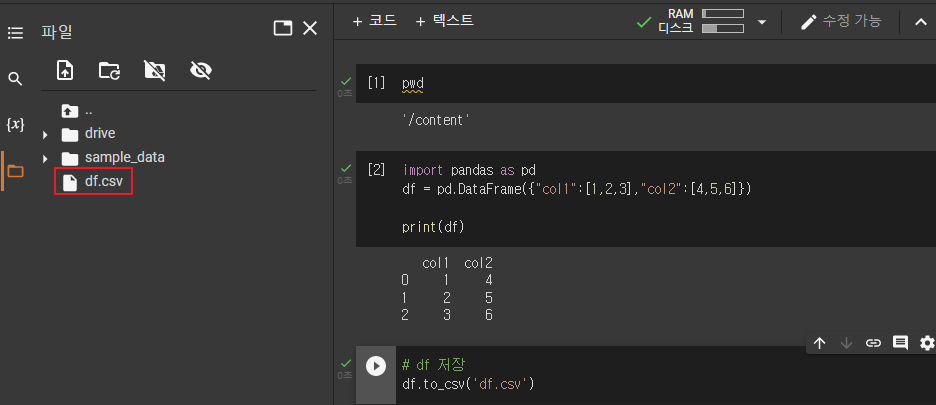
df.csv 파일이 생깁니다. 하지만 content 폴더는 colab을 다시 켜면 리셋이 되기 때문에 이대로 colab을 끄면 df.csv가 사라집니다. 따라서, 앞으로도 계속 쓸 파일이라면 파일을 끌어다 Mydrive 안으로 옮겨넣습니다.
파일 읽기
이제 파일을 읽어보겠습니다.
읽어올 경로만 제대로 알고 있다면 읽어오는 건 아주 쉽습니다.
경로는 폴더에서 불러올 파일에 마우스 오른쪽 클릭 - 경로 복사를 눌러 경로를 가져옵니다.
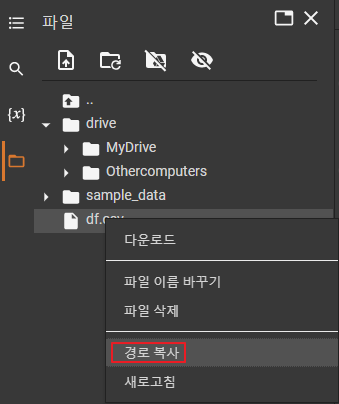
csv는 판다스로 불러올 수 있습니다.
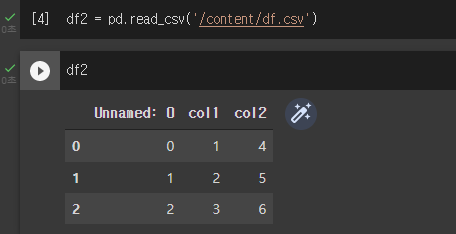
마치며
google colab에서 구글 드라이브 마운트와 파일 저장하는 방법과 읽어오는 방법을 알아보았습니다. colab을 쓰는 이유는 사실상 GPU를 이용한 실습을 돈을 안 들이고 당장 해볼 수 있다는 큰 장점 때문입니다. 보다 다양한 데이터 읽기 쓰기를 위해서 드라이브 마운트를 해보시는 걸 추천드립니다!
관련 포스팅
프로그램 없이 코딩하기(Google Colab)
[Pandas] CSV 저장,불러오기
[Pandas] DataFrame 살펴보기(생성,데이터파악)
'정보 > 디지털세상' 카테고리의 다른 글
| 무료 전자도서관(교보문고 전자도서관 pc) (3) | 2022.08.03 |
|---|---|
| Google colab 패키지 영구 설치(재설치 안하기) (0) | 2022.07.31 |
| 프로그램 없이 코딩하기(Google Colab) (0) | 2022.07.17 |
| 무료로 팩스보내기, 모바일팩스(아이폰, 안드로이드) (0) | 2022.07.06 |
| 컴퓨터 사양 확인하기(cpu-z) (0) | 2021.12.01 |
데이터목장님의
글이 좋았다면 응원을 보내주세요!



